Cómo reparar el error de DirectDraw en Windows 10, 11 (CORREGIDO)
Publicado: 2023-04-03Aquí hay una guía simple que le permitirá corregir el error de DirectDraw en Windows 11/10 muy fácilmente.
DirectDraw es una aplicación o API para dispositivos Windows que mejora las imágenes 2D en varias aplicaciones. Aunque la API es bastante antigua, algunos dispositivos todavía usan la misma para imágenes 2D. Puede ejecutar varias herramientas y software utilizando esta API pero, a veces, cuando el sistema no puede leer la API, su sistema muestra el error de DirectDraw.
Este error es bastante común en los dispositivos con Windows 11 y Windows 10 y aparece repetidamente si no hace nada para solucionarlo.
Con la ayuda de esta guía, explicaremos algunos métodos para corregir el error de DirectDraw Windows 10/11 con facilidad.
Soluciones para corregir el error de DirectDraw Windows 11
A continuación se presentan algunas soluciones fáciles que le permitirán deshacerse de todos los errores relacionados con DirectDraw Windows 11/10 y corregir el error de DirectDraw de inmediato con facilidad. Le sugerimos que siga las soluciones cronológicamente hasta que se resuelva el problema.
Solución 1: asegúrese de que DirectX esté actualizado
Lo primero que debe hacer si aparecen los errores de DirectDraw es verificar si el DirectX instalado en su sistema está actualizado o no. DirectX permite que el sistema aproveche al máximo sus tarjetas gráficas y ejecute varios juegos, software y utilidades con facilidad en Windows. Puede asegurarse fácilmente de la actualización con la herramienta de diagnóstico de Windows DirectX. Siga estos pasos a continuación para saber cómo usar la utilidad:
- Presione las teclasWin+S , escriba dxdiagy presioneEntrarpara continuar.
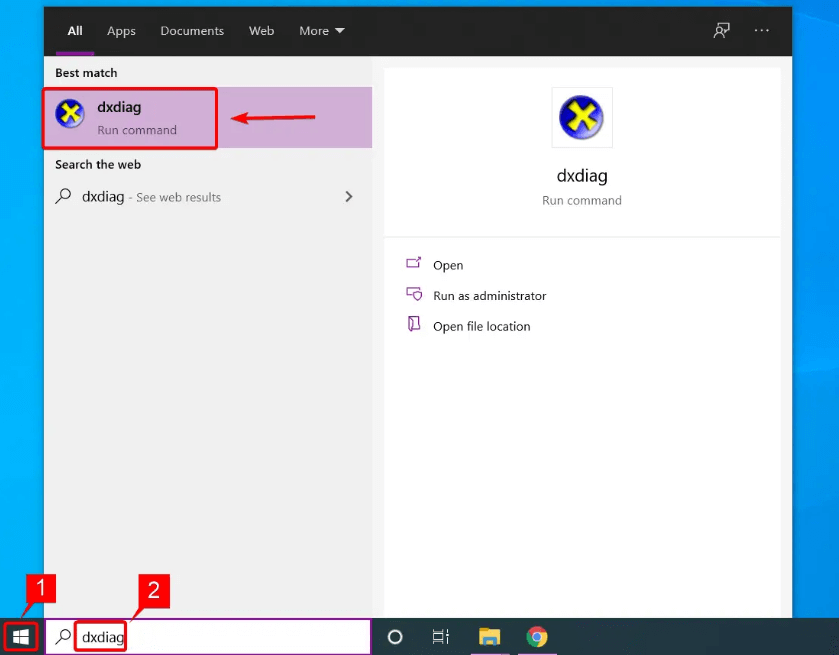
- Espere a que se cargue laherramienta de diagnóstico de DirectX .Verifique laversión de DirectX en la pestaña Sistema. Para su referencia, compartimos la versión de DirectX que debería estar disponible en Windows con la siguiente tabla
| Versión de DirectX | Versión de Windows |
| DirectX V11.3 o V12 | ventanas 10/11 |
| DirectX V11.2 | Windows 8.1 |
| DirectX V11.1 | ventanas 8 |
| DirectX V11.0 | ventanas 7 |
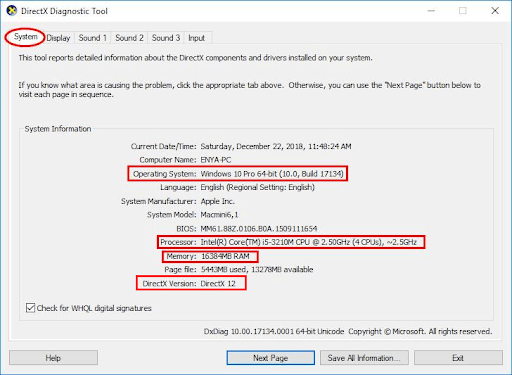
Si la versión de DirectX está desactualizada, puede visitar el sitio web oficial del proveedor para descargar DirectX End-User Runtime Web Installer y usar el mismo para instalar la versión más reciente y compatible en su dispositivo Windows.
Si encuentra que la versión de DirectX ya está actualizada, debe probar la siguiente solución para reparar DirectDraw Windows 11.
Lea también: [Solucionado] DirectX encontró un error irrecuperable
Solución 2: habilite DirectX, DirectPlay y DirectDraw
La siguiente solución que puede intentar para corregir el error de DirectDraw en Windows 11/10 es habilitar algunas configuraciones relacionadas con DirectX y DirectDraw. A veces, el sistema desactiva ciertas funciones de DirectX para que funcione correctamente. Sin embargo, en lugar de ejecutar proly, puede causar este tipo de problemas. La mejor solución para este problema es habilitar todos los servicios siguiendo los pasos a continuación:
- Presione las teclas Win+S , escriba dxdiagy presioneEntrarpara continuar.
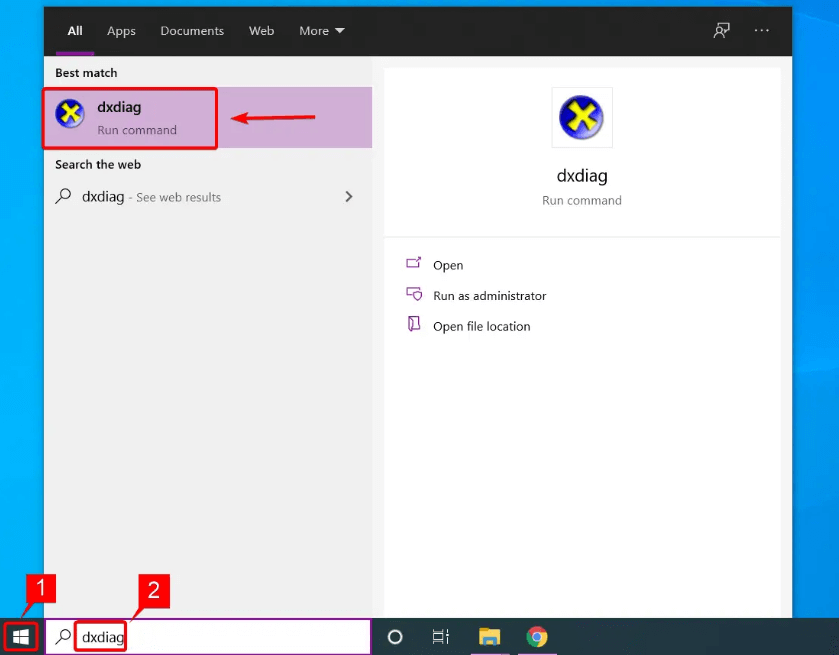
- Haga clic en la pestañaMostrar .
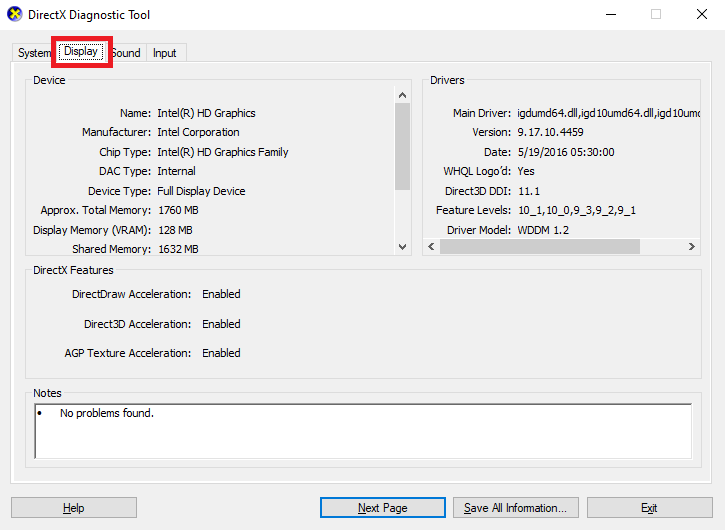
- En la secciónFunciones de DirectX , busque DirectDraw Acceleration y Direct3D Accelerationy asegúrese de que ambos esténhabilitados.
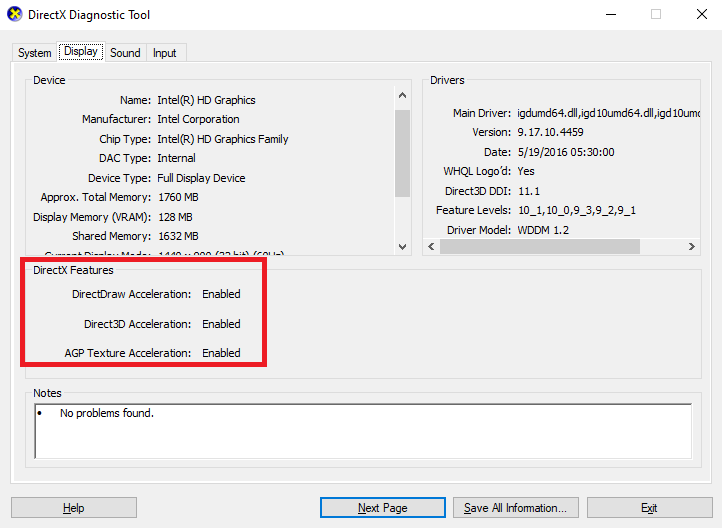
- Si alguno de los dos está deshabilitado, presione lasteclas Win+S , copie y pegue appwiz.cply presioneEnter.
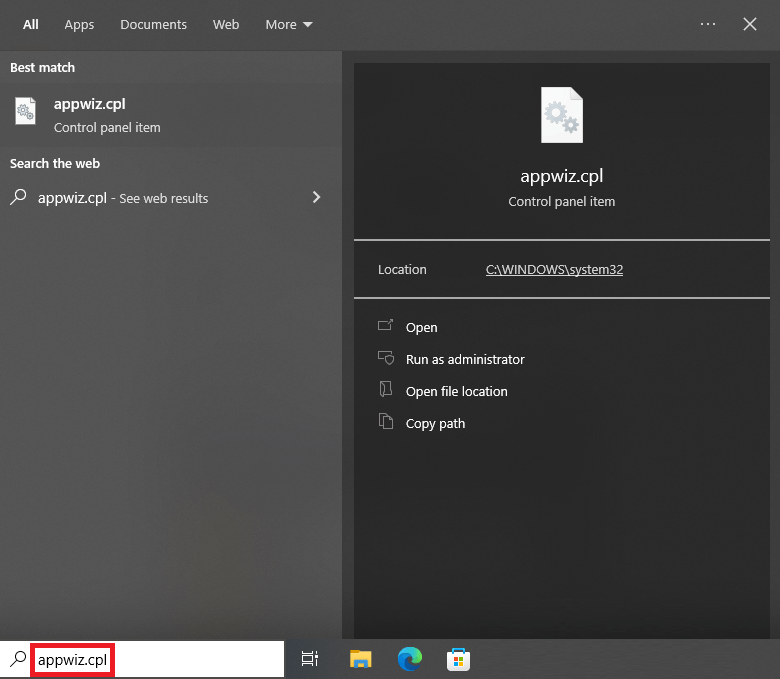
- En la sección izquierda, haga clic enActivar o desactivar las características de Windows .
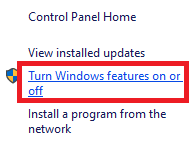
- BusqueComponentes heredados en el menú y haga clic en Más (+)para expandir.
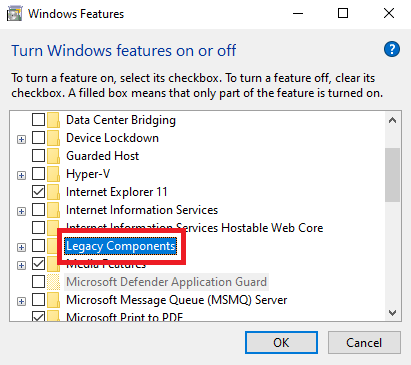
- Marque la casilla en DirectPlay para continuar y haga clic en Aceptar.
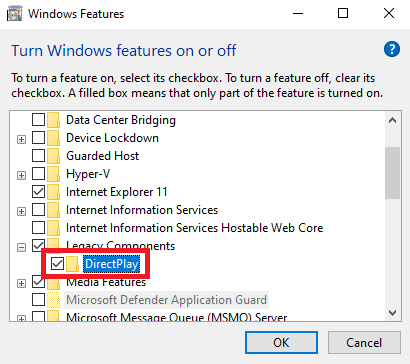
Si esta solución no funciona para usted, puede probar la siguiente alternativa que seguramente solucionará el problema con facilidad.

Lea también: Cómo actualizar DirectX a la última versión en Windows 10 {Consejos rápidos}
Solución 3: actualice el controlador de gráficos para corregir el error de DirectDraw en Windows
Los controladores obsoletos son una de las razones más comunes por las que pueden aparecer los errores relacionados con DirectDraw Windows 11/10. Cuando los controladores están desactualizados, el sistema no se comunica con el hardware sin problemas y comienza a causar diferentes problemas. Por lo tanto, la mejor solución para solucionar estos problemas es actualizar los controladores.
Hay varias formas de descargar e instalar cualquier controlador. Por ejemplo, puede buscar la ayuda del sitio web oficial, usar el Administrador de dispositivos o descargar una herramienta de terceros. De los tres, el último es la solución perfecta y más fácil para actualizar los controladores. Existen múltiples herramientas de terceros que puede utilizar. Sin embargo, todos estos no son viables o confiables.
Por lo tanto, debe usar la mejor herramienta de actualización de controladores llamada Bit Driver Updater para facilitarlo. Esta es una solución increíble que ofrece múltiples funcionalidades como actualizaciones con un solo clic, copias de seguridad de controladores activos, opciones para restaurar controladores, la posibilidad de ignorar las actualizaciones de cualquier controlador y más.
Siga los pasos que se proporcionan a continuación para saber cómo usar Bit Driver Updater y corregir el error de DirectDraw:
- Usando el botón a continuación,descargue la configuración de Bit Driver Updater .
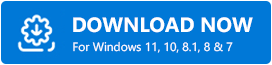
- Instale el software y ejecúteloen el sistema.
- La herramienta comenzaráa escanear su sistema en busca de las últimas actualizaciones automáticamente.Si el escaneo no comienza por algún motivo, haga clic en el botónEscanear ahora .
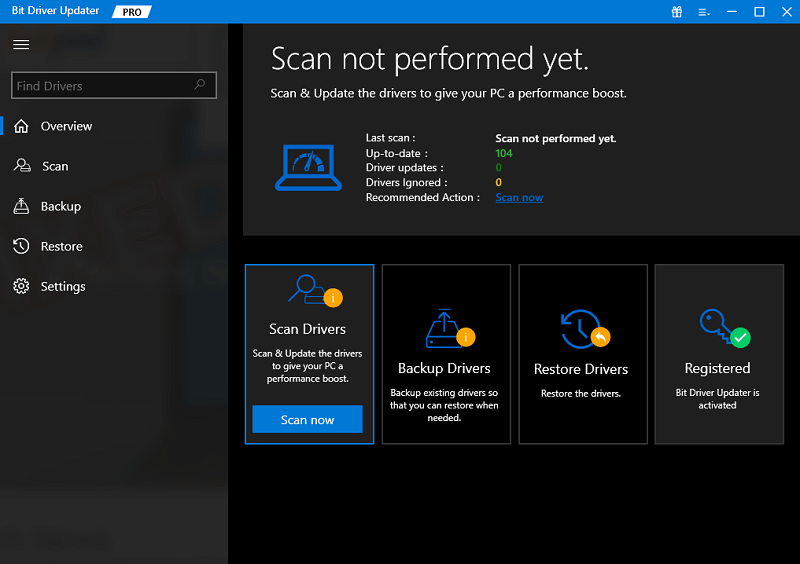
- Después de que aparezca la lista de actualizaciones, haga clic en el botónActualizar todo para instalar la versión más reciente de todos los controladores.
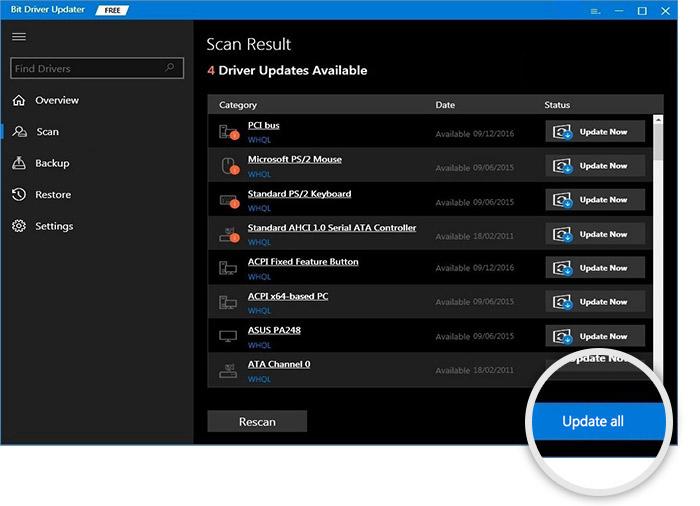
- Reinicie el sistema cuando la herramienta le pida que reinicie.
Lo anterior es una solución fácil que le permite solucionar el problema de inmediato en la mayoría de los casos. Sin embargo, si por una u otra razón el problema de DirectDraw en Windows persiste, sigue la última y definitiva solución.
Solución 4: Ejecutar en modo de compatibilidad
Si se enfrenta al error de DirectDraw en un juego, aplicación o software en particular, debe ejecutar el mismo en el modo de compatibilidad. Esto permitirá que el sistema obtenga la configuración requerida para funcionar libremente. Siga los pasos que se proporcionan a continuación y ejecute todo lo que desee a la perfección:
- Haga clic con el botón derecho en el juego o la aplicación que desea ejecutar y abra sus Propiedades.
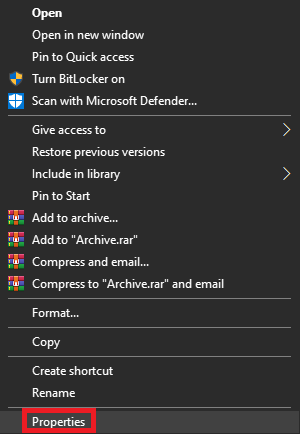
- Vaya a lapestaña Compatibilidad para continuar.
- Marque la casilla de Ejecutar en resolución de pantalla de 640 x 480 y haga clic en Aceptar.
Error de DirectDraw en Windows 10, 11: solucionado
Aquí vamos a resumir todo este hilo de artículos sobre cómo arreglar DirectDraw Windows 10. Esperamos que al usar una o más de estas soluciones, pueda deshacerse fácilmente del problema. Sin embargo, si necesita algún tipo de ayuda con cualquier tema, puede buscar nuestra ayuda utilizando la sección de comentarios a continuación. Explique sus dudas y obtenga las soluciones perfectas para las mismas.
Si le gustó esta guía de resolución de problemas sobre el error de DirectDraw, suscríbase a nuestro boletín. Síguenos en Facebook, Twitter, Instagram y Pinterest.
